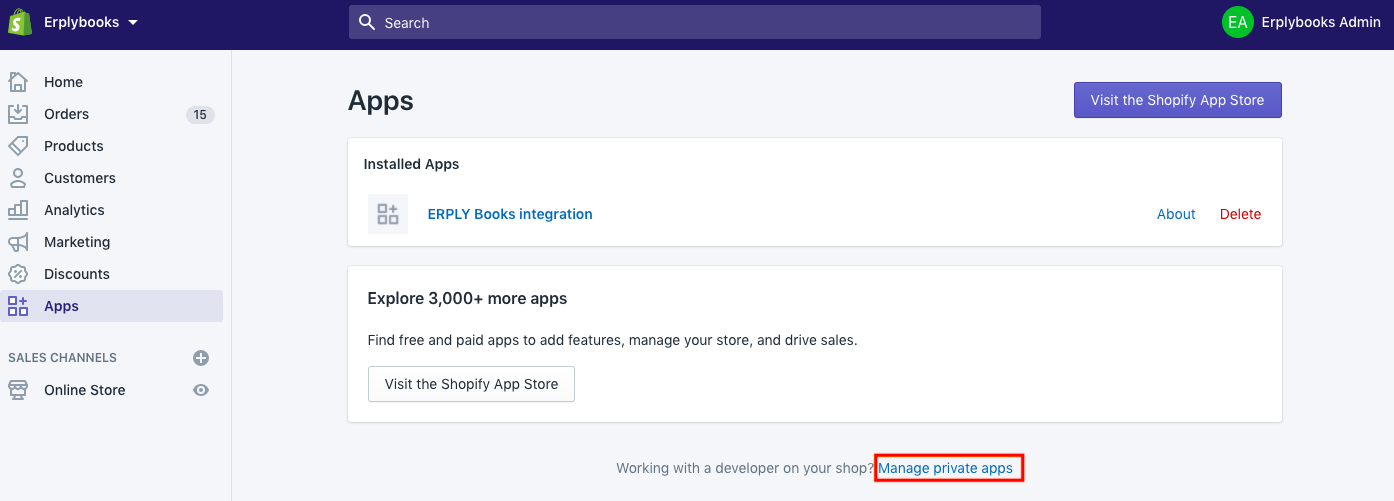Shopify ja ERPLY Books’i integratsiooni juhend
Käesolev juhend annab ülevaate järgnevast:
- Kuidas integratsioon toimib?
- Kellele see mõeldud on?
- Mida on vaja ühenduse seadistamiseks
- Kuidas luua ühendus?
- Kirjeldab e-poe protsessi: tellimuse esitamine > andmete jõudmine ERPLY Books’i
- Infovahetus Shopify ja ERPLY Books’i vahel. Millised andmed tarkvarade vahel sünkroniseeritakse ja kuidas andmeid töödelda?
- Lisavõimalused
- KKK
Shopify ja ERPLY Books’i vaheline integratsioon on mõeldud selleks, et paremini hallata oma e-poe müüke ja sellega seonduvat aruandlust. Integratsiooni eesmärgiks on anda e-poe haldajale parem ülevaade talle esitatud tellimustest ja nende laekumistest. Käesoleva integratsiooni peamiseks eeliseks on selge ülevaade laekumata ja laekunud e-poe müügiarvetest, olles paremaks ühenduslüliks e-poe rakenduse ja raamatupidamise vahel. Integratsioon koosneb kahest osast – ühendusest Shopify ja ERPLY Books’i vahel ning lisaks sellele pakutavatest juhtimisaruannetest, mis annavad detailse ülevaate e-poe müügitulust ning selle kujunemisest. Lahendus on eelkõige mõeldud Shopify klientidele, kelle kogu e-poe haldamine käib Shopifys ning eraldi kassa- või laohaldustarkvarasid ei kasutata.
Kuidas lahendus toimib:
Ettevõtte kodulehe või näiteks Facebooki kontole on võimalik lisada Shopify rakenduse nupud, et lihtsustada toodete müümist veebi vahendusel. Selleks on vaja, et ettevõttel oleks kas koduleht või Facebook’i konto. Pärast seda tuleb üles seada Shopify konto, kuhu tuleb lisada tooted, mida ettevõte müüb. Shopify Lite on igati sobiv väikesele ettevõttele või müüjale, kes ei vaja detailset laoarvestust. Erinevaid müügiaruandeid on võimalik välja võtta ERPLY Books’i poolelt. Kahetunnise koolituse ajal seame üles vastavad Shopify müüginupud Sinu kodulehele või Facebooki kontole ning tutvustame erinevaid võimalusi, kuidas tellitud lahendust võimalikult efektiivselt kasutada.
Lahendus sobib Sulle kui:
- Sul on alla 100 toote/teenuse, mida müüd
- Sul pole hetkel e-poodi ja soovid seda kohe nüüd ja ruttu tööle saada
- Sa ei vaja laohaldust
Mida on vaja lahenduse üles seadmiseks:
- Veebilehte, millele on võimalik anda ligipääs vastavate liideste seadistamiseks (nt Voog või Wix 8.5 €/kuu)
- Shopify lite versiooni (9 $/kuu, hetkel pakuvad 90 päeva prooviversiooni tasuta)
- ERPLY Books’i keskmine pakett (10 €/kuu)
- Ühekordne koolitus, kus lisame kodulehele tooted ja teeme tellimuse protsessi läbi (99€)
Mis on esimesed sammud:
- Sea üles oma koduleht või ettevõtte Facebooki konto
- Registreeri konto Shopifys ning vali endale Lite versioon
- Kui sul ei ole veel ERPLY Books’i kontot, siis registreeri ka see
- Võta ühendust meie klienditoega info@erplybooks.com ning lepi kokku konsultatsiooni aeg, et üles seada Shopify ja ERPLY Books’i ühendus
Lahenduse täisautomatiseerimine:
- Tee läbi eelnevad punktid ja Sul on olemas e-pood
- Kliendid esitavad e-poes tellimuse
- ERPLY Books’i sünkroniseeritakse tellimused
- Kasuta maksmisel Swedbanki ning loo ERPLY Books ja Swedbank automaatühendus – laekumised jõuavad automaatselt Books’i. Nii ei pea eraldi tegelema laekumiste haldamisega ja saad tegeleda üksnes makstud tellimustega
Ühenduse loomine:
Ühendus on võimalik luua juba olemasoleva Shopify e-poe ning ERPLY Books’i konto vahel. Selleks on esmalt vaja luua Private App Shopify kontol, et saada vajalikud andmed integratsiooni loomiseks.
Private app loomiseks ava oma Shopify admin leht ning vali “Apps” > ”Manage private apps” > “Create private app”. Detailse juhise selle jaoks leiate Shopify kasutajatoe lehelt: https://help.shopify.com/en/manual/apps/private-apps
Selleks, et vajalik informatsioon ERPLY Books’i jõuaks tuleb Private app sektsioonis anda järgnevad volitused:
- Read_orders
- Read_customers
- Read_shopify_payments_payouts
Seejärel logi sisse ERPLY Books’i:
- Uue konto loomiseks mine “RMP” > “Kontoplaan” ja vajuta all paremal nurgas “+” nuppu. Seejärel loo kontod erinevate laekumiste viiside jaoks (nt PayPal. Stripe, Maksekeskus jne).
- Kui soovid tellimused sünkida arvetena, siis kirjuta pealehe otsingu lahtrisse “Globaalsed Atribuudid”. Avanenud moodulis vajuta “+ Lisa” ning nime lahtrisse sisesta “ATTRIBUTE_SHOPIFY_SYNC_ORDERS_AS_INVOICES” ja väärtuse lahtrisse “true”.
- Integratsiooni loomine
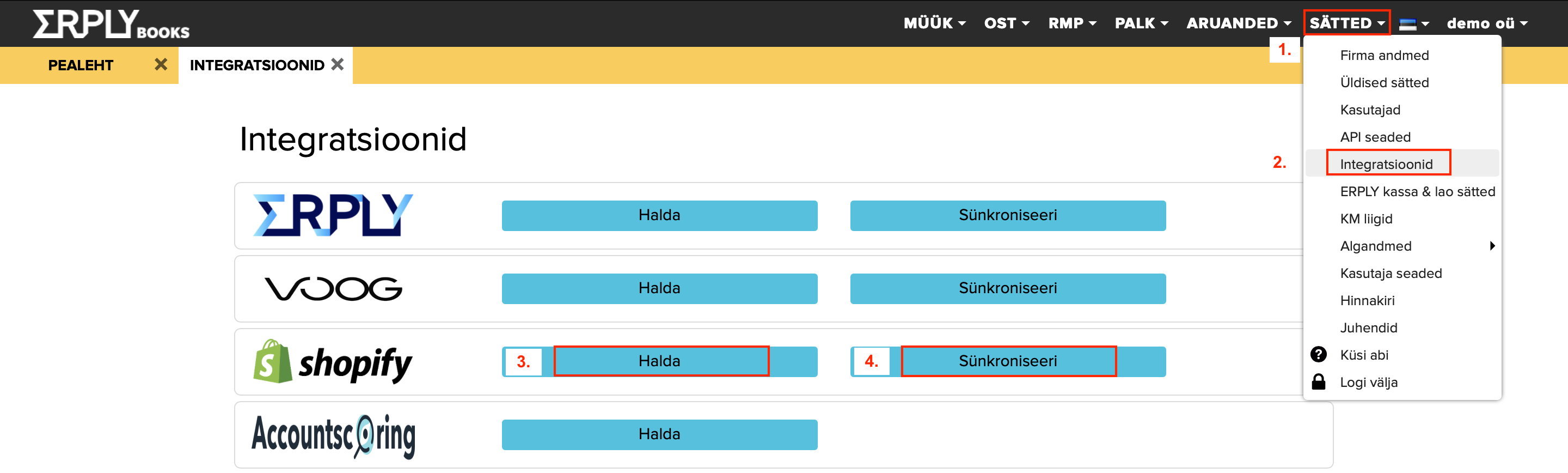
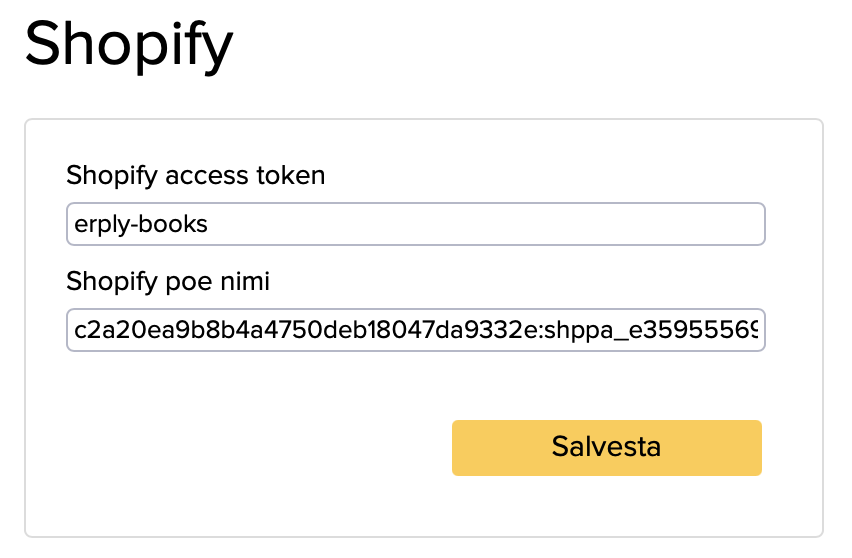
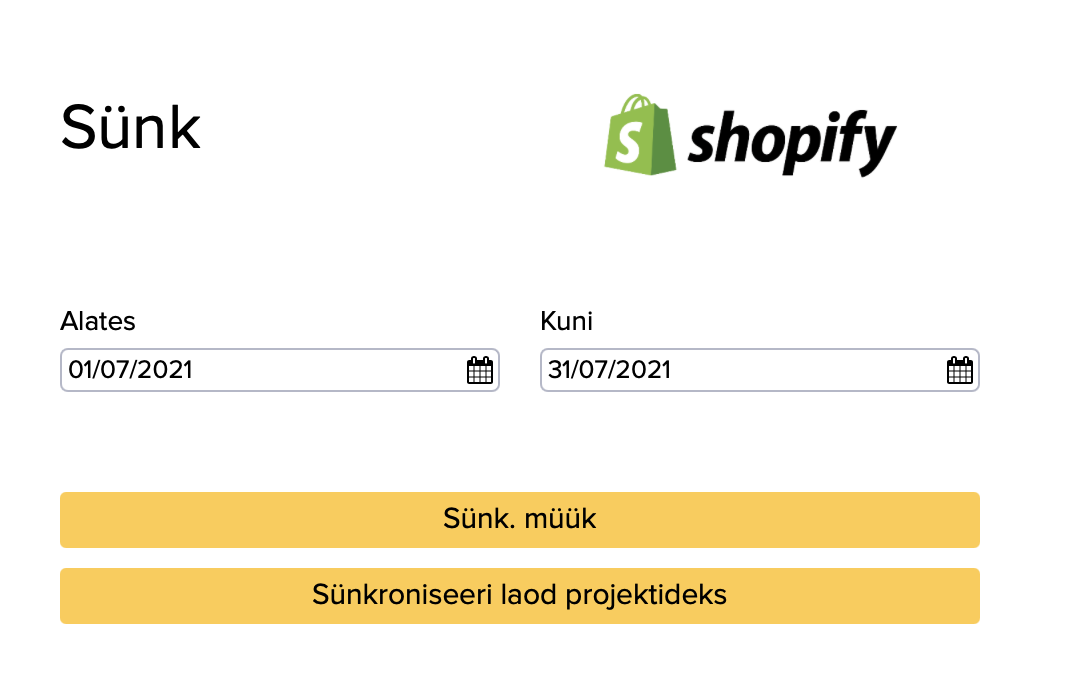
4. Peale integratsiooni loomist mine “Sätted” > “Algandmed” > “Süsteemikontod”. Avanenud aknas on näha süsteemikonto tüübid, kus on ka Shopify oma. Seal tuleb vahetada konto number vastavalt sellele, kuhu klient soovib, et laekumine tuleks. Seejärel vajutage all paremas nurgas rohelist salvestamise ikooni
.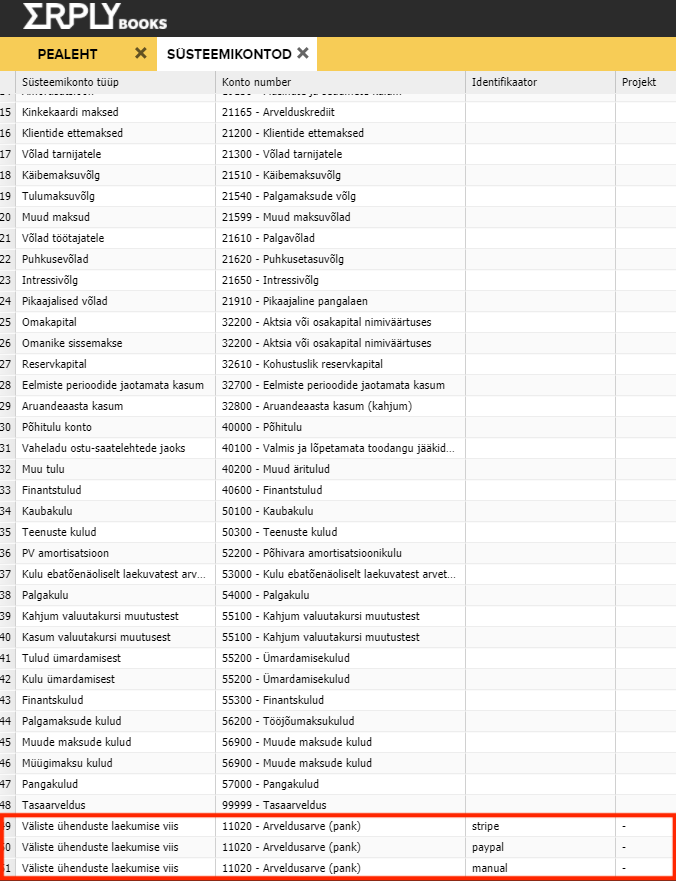
4. Juhul kui tellimus on Shopify’st kustutatud, siis see tuleb käsitsi ka Books’is ära kustutada.
5. Automaatse sünkroniseerimise jaoks muuda tarkvara keel inglise keelseks. Seejärel pane pealehel otsingu lahtrisse “Automatic sync for integrations”. Vajuta “+ Add”, lisa soovitud nimi “Name” lahtrisse, “Type” lahtrisse vali “Shopify”. Lahtrisse “Alignment” (järjekord), kirjuta, mis tunnil soovid, et sünkroniseerimine toimuks. Arvestus toimub Iirimaa aja järgi ja sünkroniseerimine toimub Eesti aja järgi 2h hiljem (kella keeramisel 1h hiljem). Seega kui määrad ajaks näiteks kell 23.00, siis sünkroniseerimine toimub 01.00 öösel. “How many hours” lahtrisse kirjuta, mitu tundi tagasi soovid sünkroniseerida. Näiteks, kui soovid, et tarkvara sünkroniseeriks alati viimased 3 päeva, siis kirjuta lahtrisse “72”.
E-poe protsess:
- Registreeritud Shopify klient või registreerimata (mõlemad aktsepteeritavad) avab kodulehe või Facebook’i konto, mis on Sinu Shopify kontoga juba ühendatud
- Klient valib lehelt, mis tooteid/teenuseid ta soovib osta ning vormistab ostu
- Klient sisestab oma kontaktandmed, kohaletoimetamise aadressi (kui tegemist on esmakordse kliendiga) ja valib makseviisi:
- Krediitkaardi puhul on makse staatuste jälgimine automaatne (nende maksete pealt võtab Shopify teenustasu vastavalt hinnakirjale)
- Custom makseviisi puhul tuleb maksete staatusi hallata e-poe haldajal (lisatasusid sellele makseviisile ei rakendu)
- E-poe haldajat teavitatakse tellimusest
- Klient saab teavituse e-maili oma tellimuse sisust
- Kui e-poe haldaja on tellimuse kinnitanud, saab klient vastavasisulise kinnituse
E-poe haldaja
- Saab teate uuest tellimusest
- Vaatab tellimuse üle ja komplekteerib
- ERPLY Books’i sünkroniseeritakse tellimused kord tunnis. Soovi korral, saab kasutaja neid ka tihedamalt sünkroniseerida
Klient saadab toote tagasi:
- E-poe haldaja koostab refundi
- Books’i jõuab negatiivne makse (laekumiste raportisse)
Klient muudab tellimust ja tellimuse lõppsumma on väiksem kui algne tellimus
- Refund ülejäägi osas
- Books’i jõuab selle osas negatiivne makse (laekumiste raportisse)
Klient muudab tellimust ja tellimuse lõppsumma on suurem kui algne tellimus
- Esitatakse makse nõue puuduoleva summa osas
- Books’i lisandub teine positiivne laekumine (Shopifys võib olla nii üks kui ka rohkem kui üks makse ühe tellimusega seotud)
Lisaks tavapärasele e-poe tellimusele, mis on külastaja poolt vormistatud on võimalik e-poe haldajal koostada kliendi eest tellimusi. Nt kui müük on tehtud läbi mõne muu kanali vahendusel kui e-poe rakendus. Selleks tuleb e-poe haldajal avada tellimused ja sealt uus tellimus vormistada (“Orders” > “Create order”). Tellimuse esitajaks on võimalik valida juba olemasolev klient või luua uus (sisestades vastav e-maili aadress). Kui e-maili aadressi väli on täitmata, siis jääb klient kirjeldamata ning e-maili teavitusi tellimuse staatuse kohta ei ole võimalik väljastada.
Infovahetus Shopify ja ERPLY Books’i vahel:
- Tellimused – Shopify tellimused, kui nende staatuseks on “fulfilled”, kuvatakse ERPLY Booksis laekumata arvete all. “Unfulfilled” staatusega tellimused asuvad ettemaksud / tellimused all. Seda saad kuvada kui avad laekumata arved ja filtri alt “Milliseid kuvada?” valid Ettemaksud / laekumised.
- Tellimuse staatus ERPLY Books’is – kõigi Shopifys vormistatud tellimuste vaikimisi staatus on “Kinnitatud”. Tellimuse staatuste haldamine käib läbi Shopify.
- Tellimustel, mis on sünkroniseeritud ERPLY Books’i läbi Shopify, kuvatakse nupu “Muu” all valik “Partnerdokument” ning sellele vajutades suunatakse kasutaja Shopifys olevale originaaldokumendile.
- Maksed – tellimuse maksed kuvatakse laekumiste raportis. Laekumiste raport on võimalik avada kui valida “Müük”->“Laekumiste raport” või avada tellimus, mille makseid soovid kontrollida, vajutada “Muu” ja sealt valida “Vaata arve maksed”.
- Makse staatus – makse staatus kuvatakse vaikimisi “Kinnitatud”. Maksete staatuste haldamine käib läbi Shopify keskkonna, kui tegemist on krediitkaardi maksetega.
- Kliendid – klientide haldamine käib läbi Shopify keskkonna. Uued kliendid loodakse koos tellimusega. Nt kui klient ise siseneb e-poodi ja vormistab tellimuse või kui e-poe haldaja peaks kliendi eest ise tellimuse sisestama. Shopifys loodud kliendid sünkroniseeritakse ERPLY Books’i koos tellimusega. Kui kliendi nime pole sisestatud, määratakse e-maili aadress kliendi nimeks. ERPLY Books’is lisatud kliendid jäävad ainult Books’i poolele.
Lisavõimalused:
- Arvete väljastamine klientidele (standard väljatrüki pakkumine)
- juhtimisaruanded
KKK
Mul on palju tooteid, vajan e-poodi ja ladu. Mida teha?
Väga tore! Siis soovitame kasutada ERPLY laoprogrammi, mis toetab detailset laohaldust. ERPLY ladu võimaldab samuti Shopify integratsiooni.
Mul on tooted, mis on kilogrammipõhised.
Lihtne algus e-poele on ka lahendus, kus lisad võimaluse müüa komplekte, kinkekaarte jms. Näiteks valmistad kooke ning lõpliku hinna moodustab aja ja materjali kulu. Müüd maksimaalse hinna pakette. Näiteks 10, 20, 30, 40 EUR jne. Klient võtab 40 EUR paketi ja kirjeldab tellimuses oma soovid. Valmistasid koogi ja selle hinnaks kujuneb 36 EUR. Vastavalt kliendi soovile jääb talle kas 4 EUR ettemaksu või kannad ülejäägi tagasi.
Soovin pakkuda kojukande teenust. Kas seda saab antud lahendusega teostada?
Jah, saab küll. Kõik sõltub protsessi ülesehitusest. Selle saab üles seada näiteks järgnevalt: müü ettemaksu pakette. E-poest saab tellida näiteks 100 EUR paketi. Klient ei saa küll kasutada oma Coop/Rimi jne kaarti, kuid saab tellida üle veebi kaupa ja ei pea ise poodi minema. Paki iga kliendi kaup eraldi ning võta eraldi tsekk ja pildista see üles. Kui jõuad autosse, siis tee tellimusest arve, lisa sinna see pildistatud fail ning saada see kliendile. Arvet luues kasutab süsteem ära automaatselt ettemaksu selle osa, mis võimalik.